Safari浏览器电脑版取消阻止弹窗的方法教程
时间:2023-07-20 15:36:46作者:极光下载站人气:0
Safari浏览器是一款非常好用的软件,很多小伙伴都在使用。在Safari浏览器中如果我们发现无法弹出窗口,不能接收到需要的信息,小伙伴们知道具体该如何进行操作吗,其实操作方法是非常简单的,只需要进行几个非常简单的操作步骤就可以了,小伙伴们可以打开自己的软件后一起动手操作起来,看看最终的解决效果。如果小伙伴们还没有Safari浏览器这款软件,可以在文末处进行下载和安装,方便后续需要的时候可以快速打开进行使用。接下来,小编就来和小伙伴们分享具体的操作步骤了,有需要或者是有兴趣了解的小伙伴们快来和小编一起往下看看吧!
操作步骤
第一步:双击打开电脑版Safari浏览器;
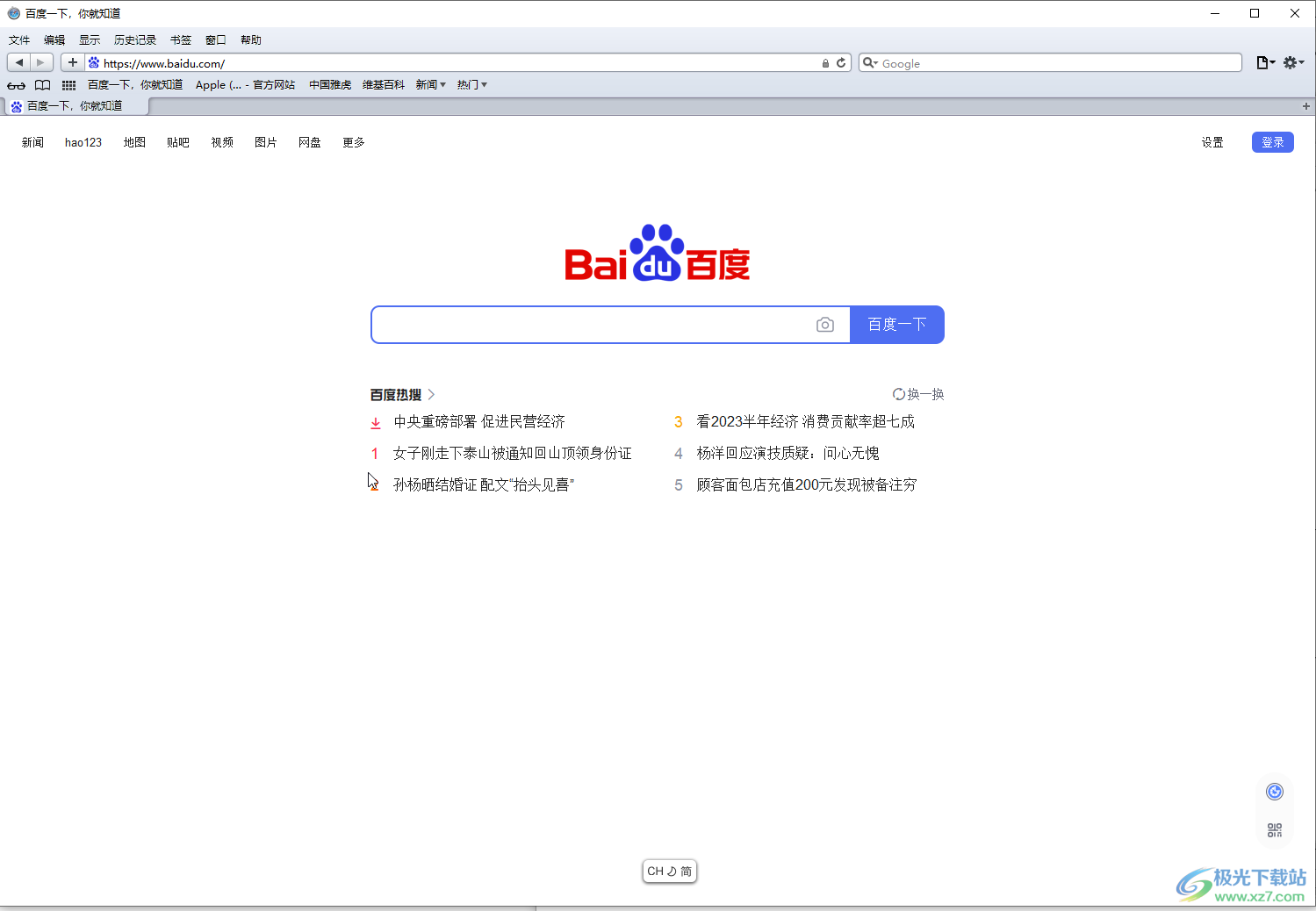
第二步:在界面右上方点击如图所示的齿轮设置图标,可以看到当前勾选了“阻止弹出式窗口”;
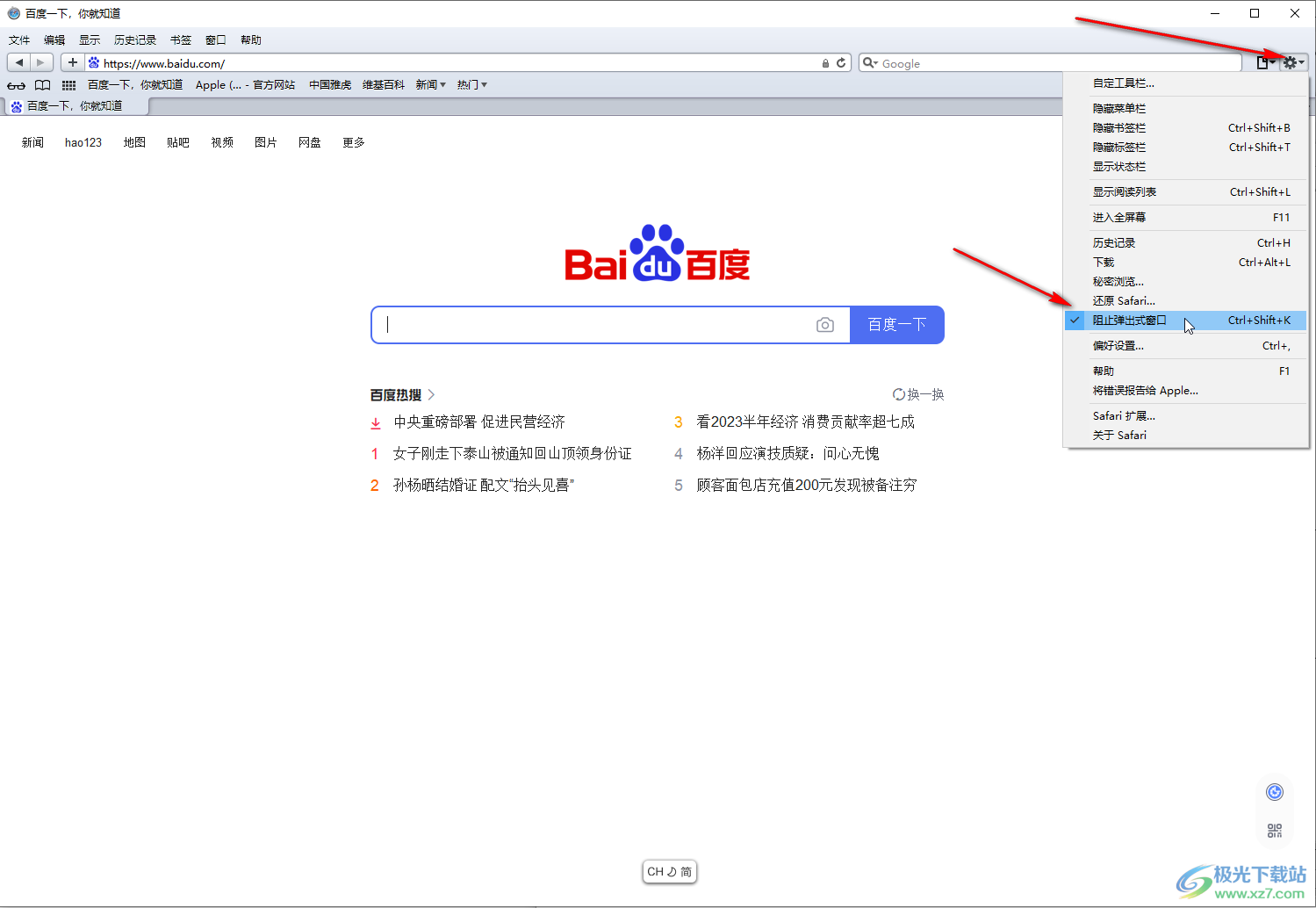
第三步:点击一下取消勾选就可以了;
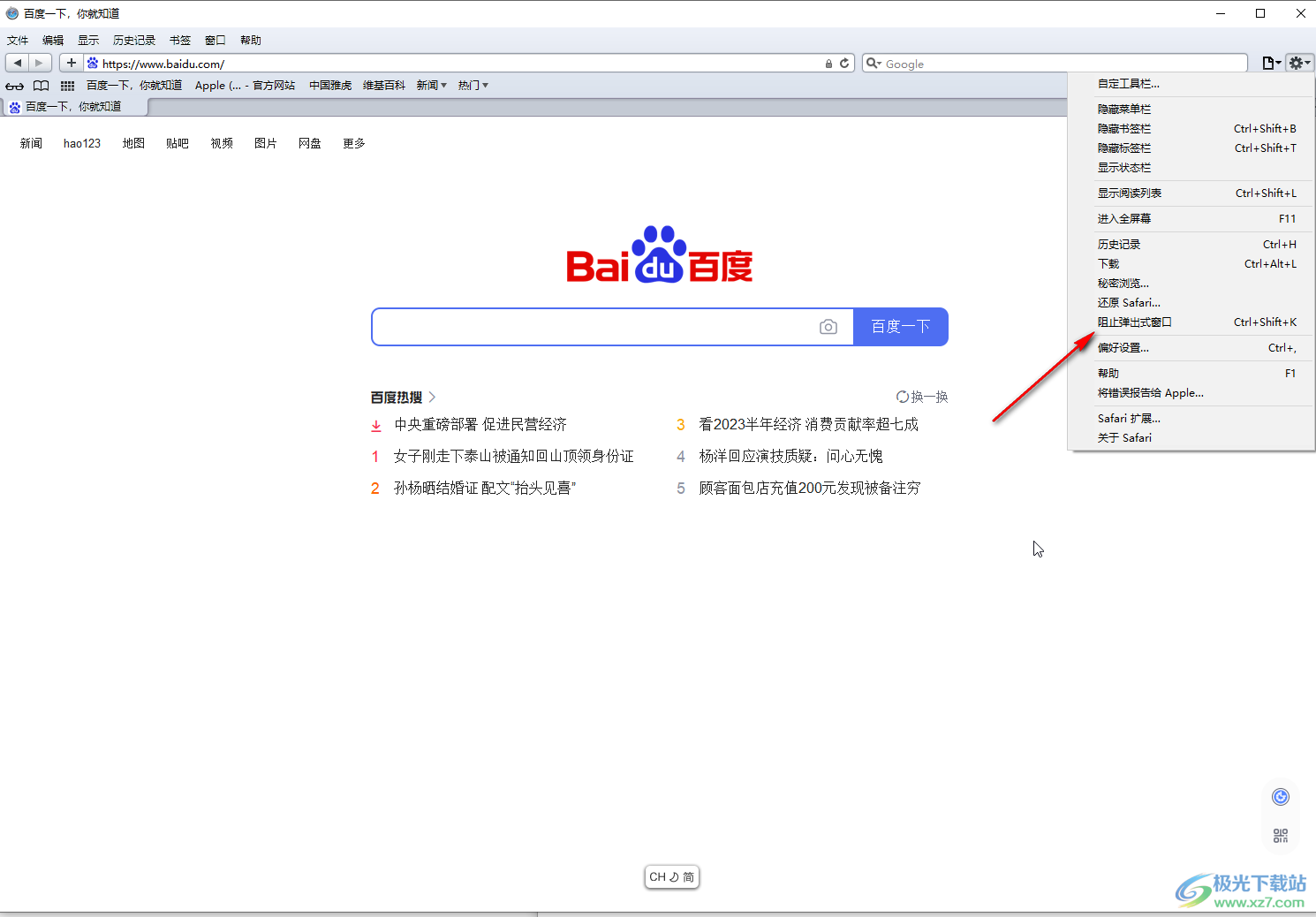
第四步:在右上方点击齿轮设置图标后我们还可以设置是否显示菜单栏,书签栏,标签栏,状态栏,查看历史记录等等;
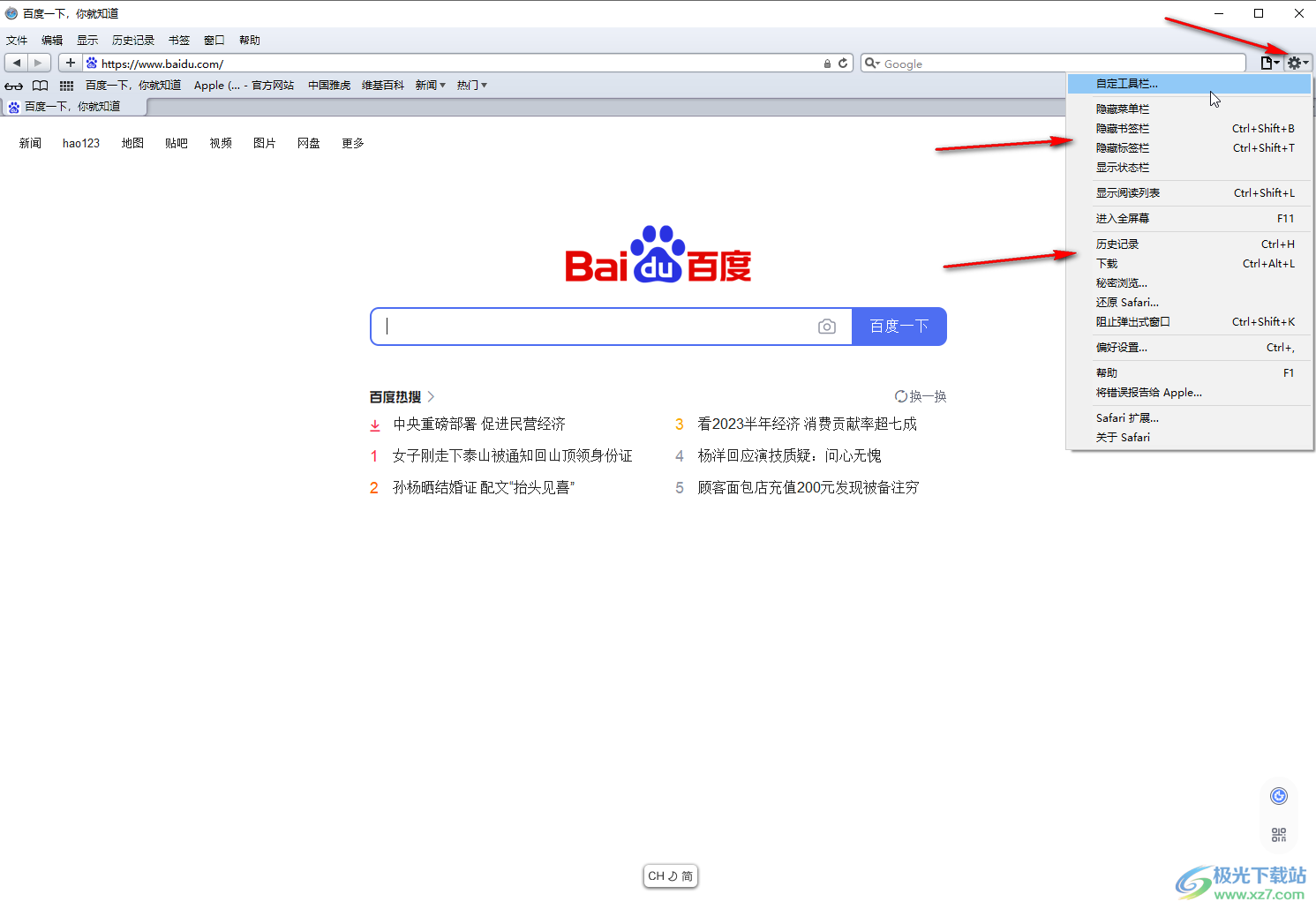
第五步:在齿轮设置图标下点击“偏好设置”,在打开的窗口中切换到“常规”栏,可以设置默认搜索引擎等等。
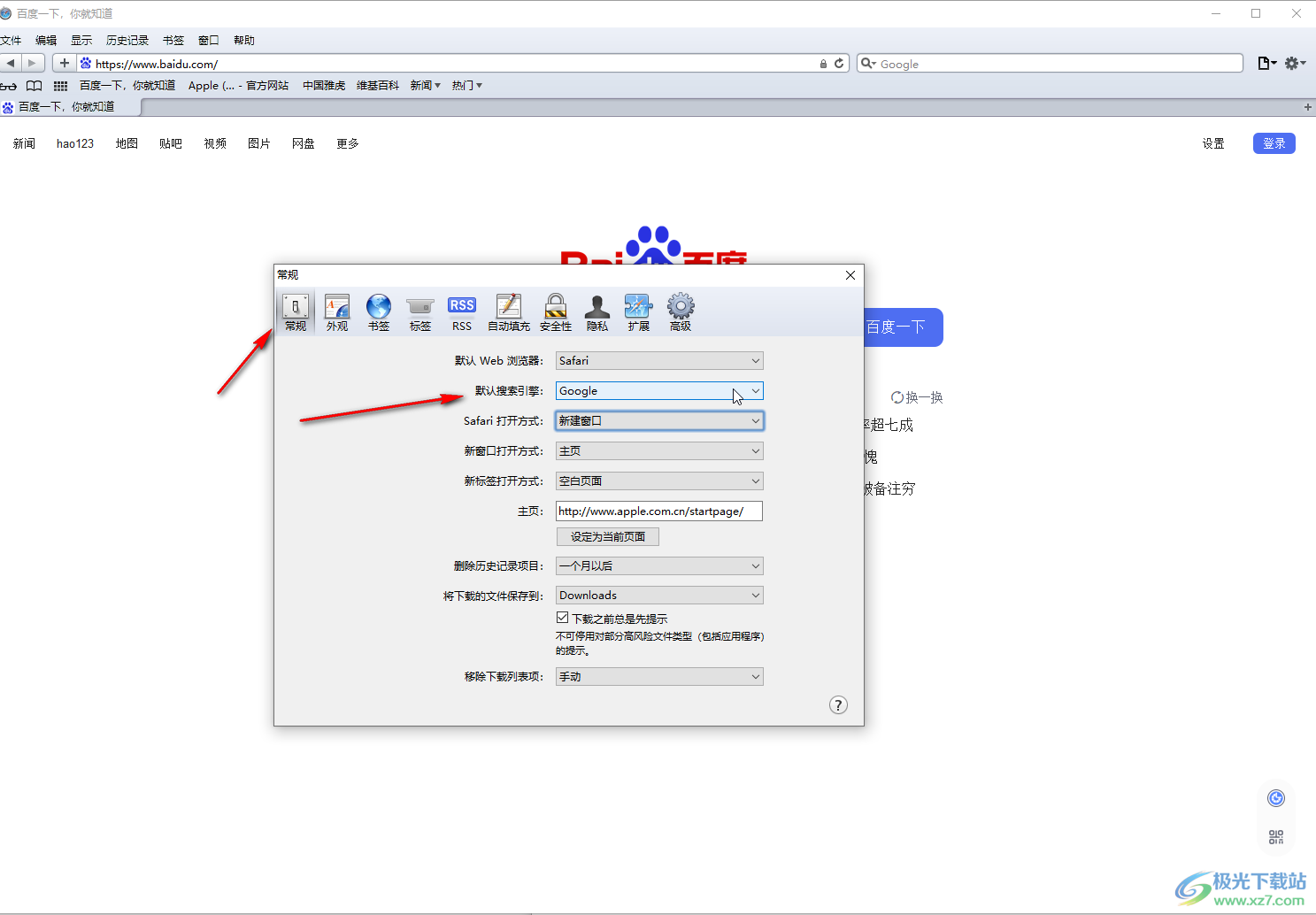
以上就是电脑版Safari浏览器中允许弹出窗口的方法教程的全部内容了。以上步骤操作起来都是非常简单的,小伙伴们可以打开自己的软件后跟着下面的图文步骤一起动手操作起来。

大小:36.66 MB版本:v5.34.57.2 官方最新版环境:WinAll, WinXP, Win7, Win10
- 进入下载
网友评论